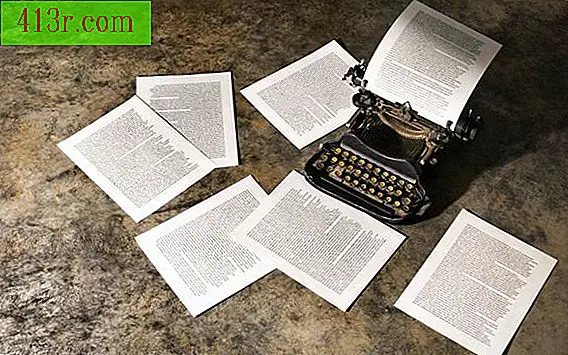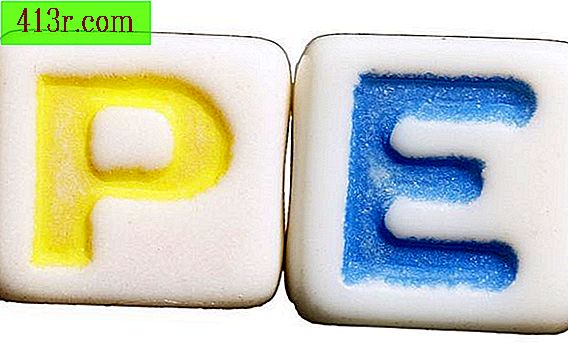Come eliminare una partizione MBR da un disco rigido

Passaggio 1
Crea copie di backup di tutti i dati sul computer, poiché stai per apportare modifiche drastiche al tuo disco rigido che possono influire negativamente sui dati memorizzati, inclusi tutti i tuoi software e il tuo sistema operativo. Assicurati di avere i dischi di installazione originali per il tuo sistema operativo e altri programmi nel caso in cui ne hai bisogno.
Passaggio 2
Collegarsi a Internet e utilizzare il browser Web per scaricare il programma di utilità fdisk. FDISK è l'abbreviazione di hard disk repair, termine informatico per lo strumento che controlla le partizioni del disco rigido. Ci sono alcuni strumenti fdisk gratuiti tra cui scegliere. Un collegamento allo strumento fdisk, Super Fdisk, è facilmente disponibile e può essere trovato nella sezione delle risorse.
Passaggio 3
Eseguire il file .exe scaricato nei passaggi precedenti per installare Super Fdisk.
Passaggio 4
Esegui Super Fdisk utilizzando il menu "Start" o l'icona visualizzata sul desktop dopo l'installazione.
Passaggio 5
Fai clic sul menu a discesa nell'angolo in alto a sinistra della finestra Super Fdisk. Un elenco di tutti i dischi rigidi nel sistema verrà visualizzato sullo schermo. Selezionare il disco rigido principale del computer che deve contenere la partizione MBR.
Passaggio 6
Cerca nella finestra della partizione principale il tag MBR, quindi fai clic sinistro su quella voce una volta evidenziata.
Passaggio 7
Fai clic sull'intestazione "Partizione" nella parte superiore della finestra e seleziona "Elimina".
Passaggio 8
Ti verranno presentate due opzioni: "Elimina" e "Elimina e verifica la cancellazione". Quale sceglierai, dovrebbe dipendere dalle circostanze. Se si intende eliminare la partizione MBR solo perché si sta per installarne una nuova, è possibile selezionare "Elimina", che renderà i dati recuperabili successivamente con gli strumenti di ripristino del sistema. Se lo stai eliminando perché hai rilevato infezioni da virus, puoi selezionare "Elimina e assicurati di eliminare", che cancellerà tutto completamente dal sistema e sarà irrecuperabile.
Passaggio 9
Attendere che lo strumento finisca di cancellare la partizione MBR, quindi chiudere Super Fdisk.